添加事件流模板
您可以手动添加圆桌预置的事件流模板、当前租户构建的事件流模板和模板市场的模板。每个事件流中包含一个或多个事件模板,通过事件模板进行业务协作。
- 当前用户在个人详情页添加和移除个人事件流模板。
- 主题创建人和管理员在主题详情页添加和移除主题内事件流模板。
添加事件流模板
- 登录圆桌。
- 选择主题入口。
- 添加事件流模板。提供“租户内模板”和“模板市场”两个添加入口。如图1。
- 租户内模板:包含圆桌提供的事件流模板和当前租户在轻应用构建平台构建的事件流模板。
单击“租户内模板”页签,选择需要添加的模板,单击“操作”列
 ,模板自动添加到“已选事件流模板”页签。
,模板自动添加到“已选事件流模板”页签。您也可以使用右上角搜索功能,搜索事件模板名称添加事件模板。
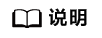
当前租户在轻应用构建平台构建的事件流模板只能选择没有被应用绑定的模板。
- 模板市场:从模板市场添加应用模板,该应用模板内包含的所有事件流将自动添加到“已选事件流模板”页签。添加应用模板具体操作请参见添加应用模板。
- 每个应用模板内包含一个或多个事件流和管理视图。
- 添加当前租户上架到模板中心的应用模板:请在模板市场“应用中心”的“上架中心”页签添加应用模板到主题内。
- 添加圆桌系统预置的应用模板和其他租户上架到模板中心的应用模板,需在模板市场先订阅模板,再添加应用模板到主题内。
- 租户内模板:包含圆桌提供的事件流模板和当前租户在轻应用构建平台构建的事件流模板。
- 添加完成后,在个人和主题“事件列表”内即可发布事件流。
移除事件流模板
- 登录圆桌。
- 选择主题入口。
- 在“已选事件流模板”选择需移除的事件流模板,单击“操作”列
 移除。
图2 移除事件流模板
移除。
图2 移除事件流模板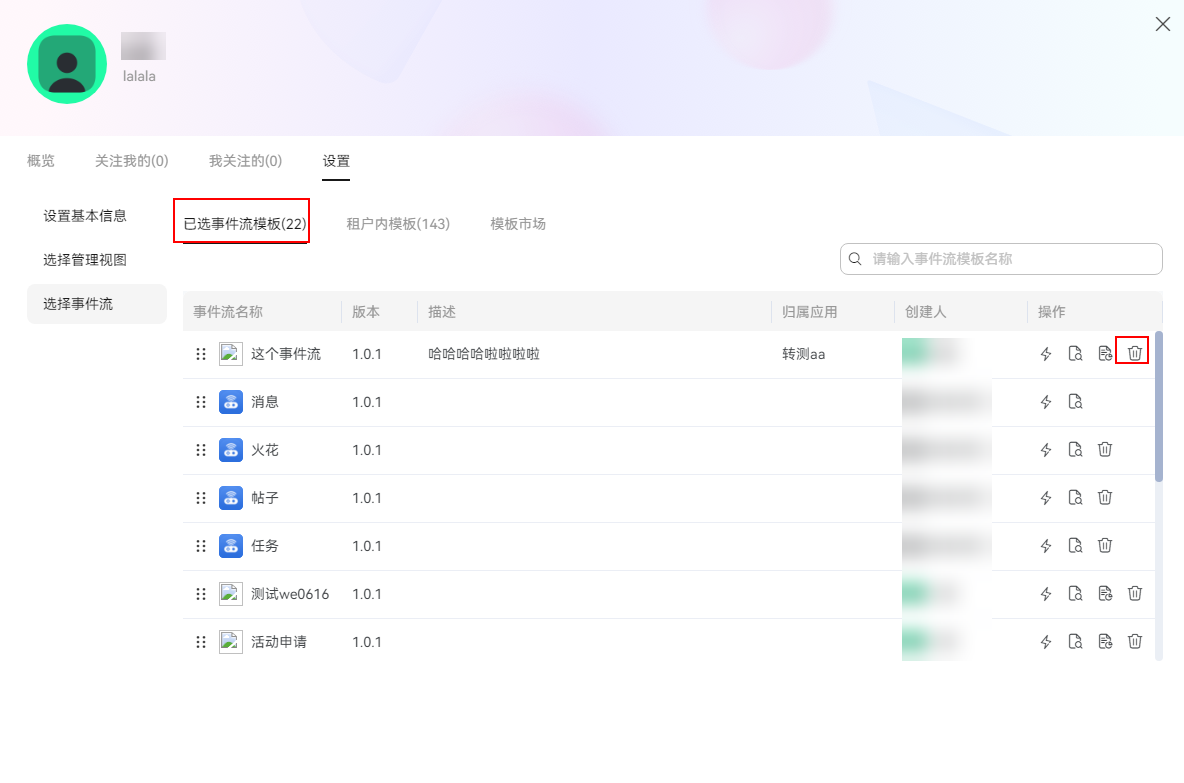
- 单击“确定”。
移除后,事件流模板会从“已选事件流模板”中消失,后期如果需要可重新添加。








